|
|
Elaboració de la taula
- Anomeneu un altre full del llibre MODUL3 com a Cinema.
- Apliqueu a les files i les columnes unes mides semblants a les de la
figura.
- Seleccioneu el rang B2:F2, accediu a Format i activeu l'opció Fusiona cel·les.
D'aquesta
manera, el rang seleccionat es comporta com una sola cel·la.
- Amb la mateixa selecció, accediu a Format | Cel·les | Alineament i trieu Centre als apartats Horitzontal i Vertical. D'aquesta manera,
quedarà totalment centrat. Accepteu.
- Entreu-hi el títol
de la taula i feu que es vegi en negreta.
- Entreu-hi els rètols del rang B3:B10. Feu que quedin en
cursiva i en negreta segons la figura.
- Seleccioneu el rang C3:E3, accediu a Format i activeu l'opció Fusiona cel·les. Com heu fet
abans, el rang seleccionat es comporta com una sola cel·la. Entreu-hi
el rètol "Espectadors". Feu que quedi centrat i en
negreta.
- Entreu-hi els rètols d'F3 i del rang C4:F4. Feu que quedin
en negreta i alineats a la dreta.
- Entreu-hi les dades numèriques dels rangs C5:D8 i F5:F8.
Ho podeu fer copiant-les de les taules següents:
A la cel·la C10, hi anirà la fórmula =SUMA(C5:C8),
però per introduir-la, fareu servir el ratolí per assignar
més fàcilment les cel·les que hi intervenen:
- Escriviu a la cel·la C10 =SUMA(.
- A continuació, sense prémer Retorn, seleccioneu
el rang C5:C8. Observeu com s'ha escrit, automàticament,
aquest rang a la fórmula.
- Premeu Retorn i veureu com ja s'ha escrit correctament tota
la fórmula. Aquest mètode el podeu fer servir per assignar
cel·les o rangs de qualsevol fórmula.
- Copieu la fórmula de C10 sobre el rang D10:F10.
- Entreu a E5 la fórmula =C5+D5 i copieu-la sobre
el rang E6:E8.
Encara, una altra manera de fer-ho:
- Seleccioneu la cel·la C10.
- Cliqueu la icona f(x) de la part superior de la pantalla.
- Trieu la funció Suma. Premeu Següent.
- Cliqueu sobre el botó que hi ha a la dreta del requadre de nombre1.
- Seleccioneu el rang C5:C8. Torneu a prémer el mateix botó.
- Premeu D'acord.
A continuació, acabeu els detalls estètics:
- Seleccioneu el rang B2:F8 i cliqueu a la icona
 ;
del desplegable que en surt, trieu l'opció ;
del desplegable que en surt, trieu l'opció  . .
- Feu el mateix amb el rang B10:F10.
- Apliqueu un fons de color a la taula com el de la figura.
- Deseu el llibre.
|
| |
Amb les dades d'aquesta
taula representareu, en un gràfic de barres com el següent, el nombre total d'espectadors:
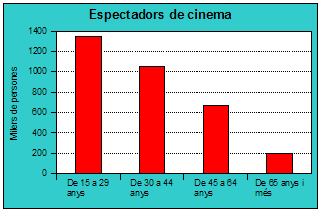
- Seleccioneu el rang B4:B8. Premeu la tecla de control i,
sense deixar de prémer-la, seleccioneu també el rang E4:E8.
Heu fet una selecció múltiple.
- Activeu el menú
Insereix | Diagrama, o bé cliqueu sobre el botó
 d'assistent dels
gràfics que trobareu a la barra d'eines. d'assistent dels
gràfics que trobareu a la barra d'eines.
- En la primera finestra que surt,
assegureu-vos que estiguin activades les opcions La primera fila com a etiqueta i La primera columna com a etiqueta. Premeu Següent.
- En la segona finestra, trieu el tipus de gràfic Columnes (tercer de la primera fila), dades en Columnes i activeu Mostra els elements de text en la visualització prèvia. Premeu Crea.
A continuació, modificareu el gràfic que ha sortit fins a arribar al de
la figura.
- Seleccioneu el gràfic amb un doble clic.
Per eliminar la llegenda:
- Cliqueu sobre la llegenda (a la dreta del gràfic) i esborreu-la
amb la tecla Suprimir.
Per modificar l'Àrea del diagrama i les línies horitzontals.
- Cliqueu a l'interior del gràfic i, amb el botó dret del ratolí, accediu a l'opció Àrea del diagrama. A la fitxa Àrea, trieu un color de fons. Premeu D'acord.
- Cliqueu a l'interior del gràfic, a prop de les barres, de manera que aparegui el rètol
Àrea del diagrama. Premeu el botó dret del ratolí
i accediu a Propietats de l'objecte. A la fitxa Àrea, trieu el color blanc. A la fitxa Línies, trieu Estil continu. Premeu D'acord. No heu de confondre aquestes dues últimes accions.
- Cliqueu sobre una de les línies horitzontals. Sortirà
el rètol Graella principal Y. Amb aquestes línies seleccionades, premeu
el botó dret del ratolí i accediu a Propietats de l'objecte. Trieu algun dels estils de línia discontínua
i accepteu.
Per entrar títols i dibuixar una vora:
- Amb el gràfic seleccionat amb doble clic accediu a Insereix | Títol. Entreu el títol principal del gràfic i, a l'Eix Y, el títol Milers de persones. Premeu D'acord.
- Seleccioneu el títol principal i, amb el botó dret, trieu Propietats de l'objecte. Feu que el rètol tingui una mida 10 i estil negreta.
- Seleccioneu el rètol de l'eix vertical i, amb el botó dret, trieu Propietats de l'objecte. Feu que el rètol tingui una mida 7 i estil normal.
- A la fitxa Línies, trieu un estil continu per a la vora. Premeu D'acord.
Per canviar el color de les barres:
- Cliqueu sobre una de les barres i totes quedaran seleccionades. Amb
el botó dret del ratolí accediu a Propietats de l'objecte i, de l'Àrea, trieu el color vermell.
Accepteu.
Per situar el gràfic:
- Situeu la finestra gràfica, aproximadament, sobre el rang G2:J13.
Haureu arribat a un gràfic similar al de la figura. És convenient
que experimenteu, pel vostre compte, les diferents possibilitats que heu
deixat de banda en els diferents menús que han anant sortint prement
el botó dret del ratolí sobre diferents parts de la finestra
gràfica.
Gràfic de barres verticals per tipus d'espectadors
A continuació
veureu un subtipus diferent de gràfic de barres en el qual podreu
comparar el nombre d'espectadors de cada grup d'edat, classificats en
habituals i esporàdics. En el procediment que practicareu,
hi haurà força accions que ja heu fet en l'apartat anterior.
El resultat hauria de ser semblant a:
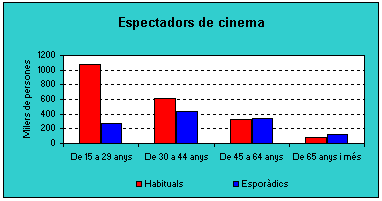
- Seleccioneu el rang B4:D8 i accediu a
Insereix | Diagrama, o bé cliqueu sobre el botó
 d'assistent dels
gràfics. d'assistent dels
gràfics.
- Trieu les mateixes opcions que abans i acabeu amb Crea.
El gràfic que ha sortit i que encara s'ha de modificar és
diferent al de l'apartat anterior. Observeu que hi ha barres de dos colors
diferents que representen els espectadors habituals i els esporàdics.
Feu-ne les modificacions pertinents:
- Cliqueu a l'interior del gràfic i, amb el botó dret del ratolí, accediu a l'opció Àrea del diagrama. En la fitxa Àrea, trieu un color de fons. Premeu D'acord.
- Cliqueu a l'interior del gràfic, a prop de les barres, de manera que aparegui el rètol Àrea del diagrama . Premeu el botó dret del ratolí i accediu a Propietats de l'objecte. En la fitxa Àrea, trieu el color blanc. En la fitxa Línies, trieu Estil continu. Premeu D'acord.
- Seleccioneu les línies horitzontals i convertiu-les en línies
discontínues, com ho heu fet en l'apartat anterior.
- Amb el gràfic seleccionat amb doble clic, accediu a Insereix | Títol.
Entreu, com heu fet en l'apartat anterior, el títol del gràfic
i el de l'eix vertical.
- Seleccioneu el títol del gràfic i feu que tingui mida
10 i estil negreta, el vertical que tingui mida 7 i estil normal, tal i com ho
heu fet a l'apartat anterior.
- Seleccioneu la llegenda (a la dreta del gràfic) i premeu el
botó dret del ratolí per accedir a Propietats de l'objecte.
- En la fitxa Vore, trieu l'estil Invisible.
- En la fitxa Caràcters, trieu una mida igual a 8.
- En la fitxa Posició, trieu l'opció Baix. Premeu D'acord.
- Seleccioneu un altre cop l'Àrea del diagrama i canvieu les mides d'aquesta zona per millorar-ne la presentació.
- Seleccioneu l'eix vertical i, amb el botó dret del ratolí, accediu a Propietats de l'objecte | Escala. Desactiveu l'automàtic de l'apartat Interval principal i entreu 200 a la casella corresponent. D'aquesta manera, heu fixat els intervals de la graduació de l'eix vertical. Encara sense acceptar, aneu a la fitxa Caràcters i canvieu la mida de les lletres al vostre gust. Premeu D'acord.
- Seleccioneu l'altre eix i canvieu també la mida de la lletra dels rètols.
- Acabeu els altres detalls estètics com ho heu fet a l'apartat anterior.
- Deseu el llibre.
Valors al gràfic
Una altra manera de presentar un gràfic és
incorporar els valors que esteu representant al mateix gràfic.
Si ho feu, us quedarà així:
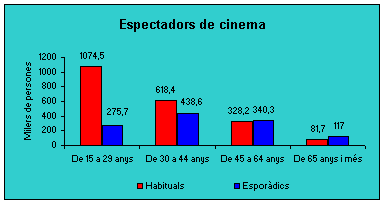
- Seleccioneu el rectangle central blanc (Pla lateral del diagrama)
i, amb el botó dret, accediu a Propietats de l'objecte. En la fitxa Àrea, trieu l'opció Cap.
- Feu el mateix al desplegable Estil de la fitxa Línies. Premeu D'acord. D'aquesta manera haurà quedat tot el fons del gràfic del mateix color.
- Cliqueu al centre d'una de les barres vermelles i quedaran totes seleccionades.
Amb el botó dret del ratolí accediu a Propietats de l'objecte | Etiqueta de dades. Trieu les opcions Mostra valor i com a nombre. En la fitxa Caràcters, trieu una mida igual 7.
- Feu el mateix amb les barres blaves.
- Deseu el llibre.
Gràfic de barres horitzontals percentuals
No podeu analitzar aquí totes
les possibilitats dels diferents menús. Com s'ha comentat abans,
és molt convenient que aneu fent proves i experimenteu amb diferents
presentacions dels gràfics de barres. De totes les diferents possibilitats
que hi ha, se n'ha seleccionat una que us exposem tot seguit.
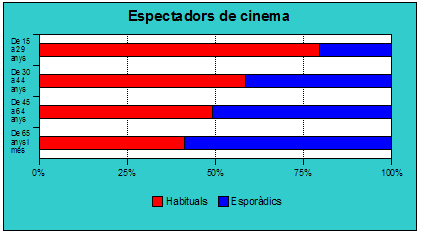
Aquest gràfic compara percentualment els espectadors
habituals i esporàdics de cada grup d'edats. Per fer aquesta representació
gràfica no partireu de zero sinó que aprofitareu part de
la presentació de l'apartat anterior.
- Seleccioneu la finestra del gràfic anterior a l'últim. Premeu el
botó dret del ratolí i trieu Copia.
- Seleccioneu una cel·la no ocupada del full, premeu el botó
dret i trieu Enganxa.
Amb aquestes accions heu fet una còpia del gràfic. A continuació,
modificareu aquesta còpia fins a arribar al vostre objectiu.
- Feu doble clic per seleccionar la còpia de la finestra gràfica.
- Seleccioneu el títol de l'eix vertical i suprimiu-lo.
- Amb la finestra seleccionada, premeu el botó dret del ratolí
i accediu a Tipus de diagrama. Trieu, ara, el tipus anomenat
Barres que representa l'opció de barres horitzontals.
El subtipus ha de ser percentatge, que és el tercer
de la fila. Premeu D'acord.
Pràcticament ja està fet.
- Seleccioneu l'eix vertical i premeu el botó dret del ratolí.
Accediu a Propietats de l'objecte. Feu proves amb les opcions de la fitxa Etiqueta, així com amb diferents mides per als rètols (fitxa Caràcters).
- Seleccioneu l'eix horitzontal i accediu a Propietats de l'objecte | Nombres. Desactiveu l'opció Format de la font i fixeu 0 decimals. Premeu D'acord.
- Situeu el nou gràfic en un lloc adient del full. Observeu la
informació que us dóna.
- Deseu el llibre.
Haureu notat que si canvieu la mida d'una finestra gràfica, també canvia la mida de la lletra dels rètols que conté. Si voleu que els rètols tinguin una lletra amb una mida concreta, haureu de fixar-la després d'haver dimensionat de manera definitiva la finestra gràfica. |